vegas制作分屏效果的方法
- 时间:2020-10-08 10:53
- 来源:下载吧
- 编辑:longnian
vegas是一款功能十分全面的视频剪辑软件,该软件给用户提供了简单可视化的操作界面,内置多种精美的特效和滤镜,可以帮助用户对视频进行编辑处理,比如给视频添加转场特效、添加马赛克等。我们在观看视频的时候,经常会看到一些视频画面中同时出现几个视频,这是使用了分屏效果实现的,这款功能如此强大的软件,也可以帮助我们制作分屏效果。鉴于很多新入手这款软件的朋友不熟悉软件的操作方法,那么接下来小编就给大家详细介绍一下vegas制作分屏效果的具体操作方法,有需要的朋友可以看一看。
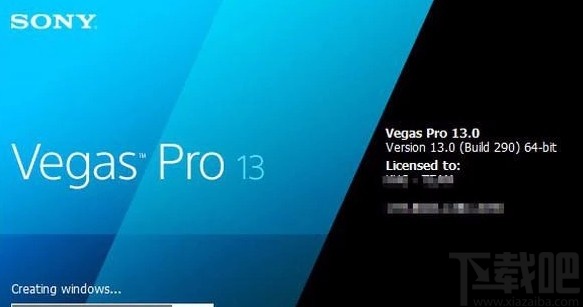
方法步骤
1.首先打开软件,我们在软件中导入需要制作分屏效果的素材,如下图所示,在时间线上可以看到三个视频素材,需要将这三个视频做出一个分屏效果。
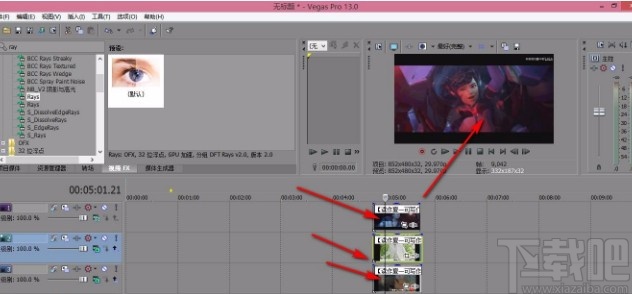
2.接着我们在时间线上找到最下方的视频素材,在视频素材上点击裁剪按钮,界面上会弹出一个视频事件窗口。

3.然后我们视频事件窗口的左下角找到“蒙版”选项,点击该选项前面的小白框使其打钩。
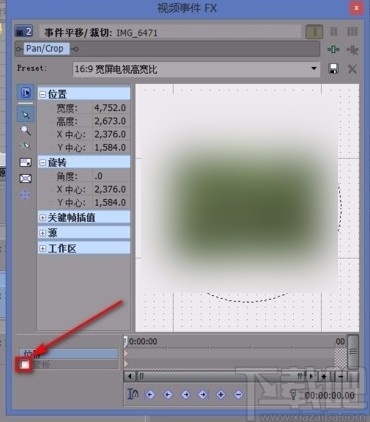
4.接下来我们在窗口左侧点击钢笔工具,这时鼠标会变成一个钢笔形状,用鼠标将需要显示在视频上的画面部分勾选出来,并将其移动到合适的位置。

5.随后我们将时间线上的另外两个视频按照上述方法分别操作一次,并将它们移动到视频画面中的合适位置。
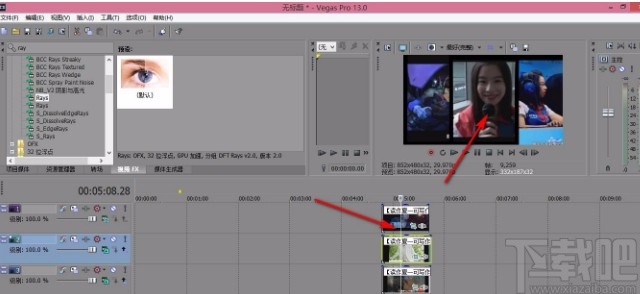
6.完成以上所有步骤后,我们就可以成功制作好分屏效果了,如下图所示,三个视频素材在同一画面中同时出现了,如下图所示;如果感觉某个轨道做的不好,可以再次对位置和遮罩的区域进行调整。
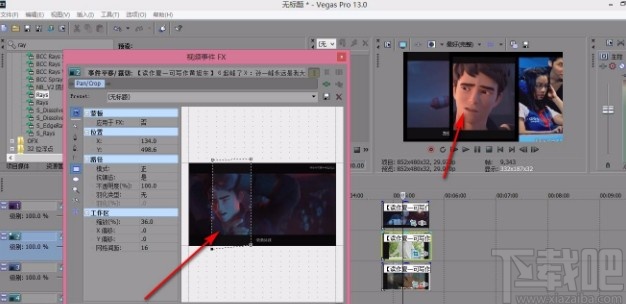
以上就是小编给大家整理的vegas制作分屏效果的具体操作方法,方法简单易懂,有需要的朋友可以看一看,希望这篇教程对大家有所帮助。
最近更新
-
 淘宝怎么用微信支付
淘宝怎么用微信支付
淘宝微信支付怎么开通?9月5日淘宝公示与微信
- 2 手机上怎么查法定退休时间 09-13
- 3 怎么查自己的法定退休年龄 09-13
- 4 小红书宠物小伙伴怎么挖宝 09-04
- 5 小红书AI宠物怎么养 09-04
- 6 网易云音乐补偿7天会员怎么领 08-21
人气排行
-
 易剪辑给视频添加马赛克的方法
易剪辑给视频添加马赛克的方法
易剪辑是一款功能强大的视频编辑软件,该软件体积小巧,但是给用
-
 爱拍电脑端调整视频播放速度的方法
爱拍电脑端调整视频播放速度的方法
爱拍电脑端是一款功能齐全的视频编辑软件,该软件界面直观漂亮,
-
 snapgene下载安装方法
snapgene下载安装方法
snapgene是一款非常好用的分子生物学模拟软件,通过该软件我们可
-
 ae2020导出视频的方法
ae2020导出视频的方法
ae这款软件的全称是AfterEffects,是一款世界著名的拥有影像合成
-
 mouse rate checker下载安装方法
mouse rate checker下载安装方法
mouseratechecker是一款检测鼠标DPI和扫描率综合性能的软件,可以
-
 packet tracer汉化操作方法
packet tracer汉化操作方法
CiscoPacketTracer是一款思科模拟器,它是一款非常著名的图形界面
-
 manycam下载使用方法
manycam下载使用方法
manycam是一款非常实用且功能强大的摄像头美化分割软件,它拥有非
-
 ms8.0下载安装的方法
ms8.0下载安装的方法
MaterialsStudio8.0是一款功能强大的材料模拟软件,模拟的内容包
-
 blender设置中文的方法
blender设置中文的方法
blender是一款开源的跨平台全能三维动画制作软件,该软件功能十分
-
 blender复制物体的方法
blender复制物体的方法
blender是一款高效实用的跨平台全能三维动画制作软件,该软件不仅

